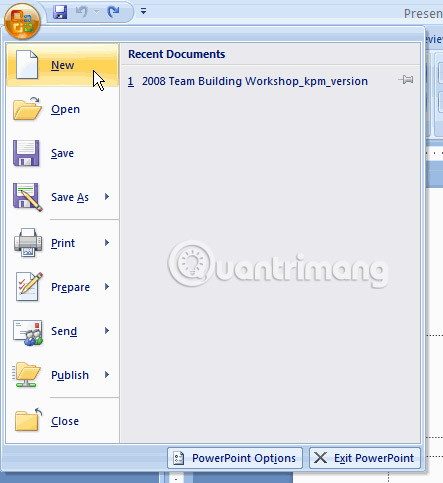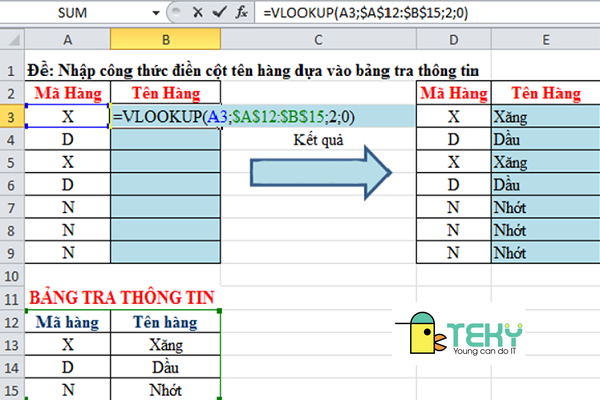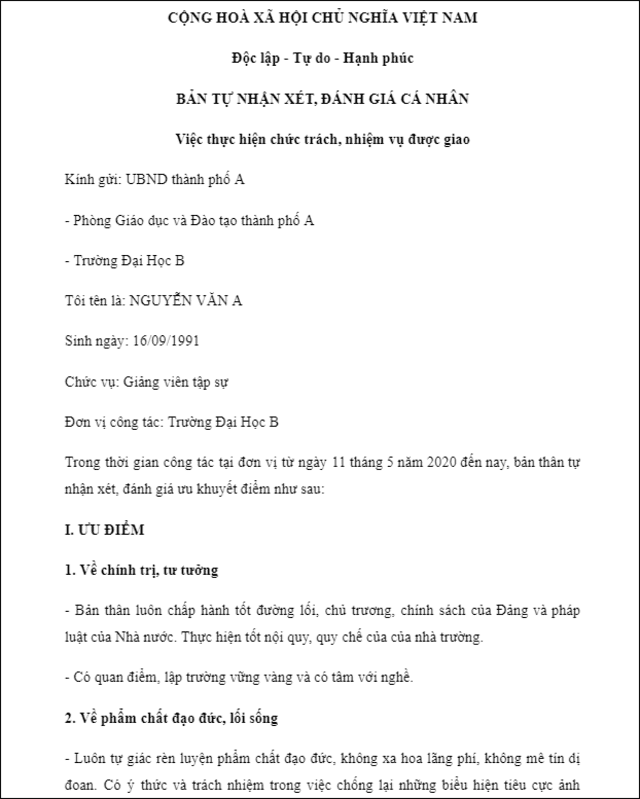Trong bài viết này, chúng ta sẽ tìm hiểu về cách tính toán tốc độ tăng trưởng trung bình hàng năm (AAGR) và tỷ lệ tăng trưởng hàng năm (CAGR) trong Excel.
Tính tỷ lệ tăng trưởng hàng năm trong Excel
Để tính toán tỷ lệ tăng trưởng hàng năm trong Excel, chúng ta có một công thức cơ bản như sau: ((Giá trị Cuối / Giá trị đầu) ^ (1 / (khoảng thời gian- 1)) -1. Hãy áp dụng công thức này như sau:
- Chọn ô trống, ví dụ C6, nhập công thức
= (B11 / B2) ^ (1 / (10-1)) - 1vào đó, và nhấn Enter.
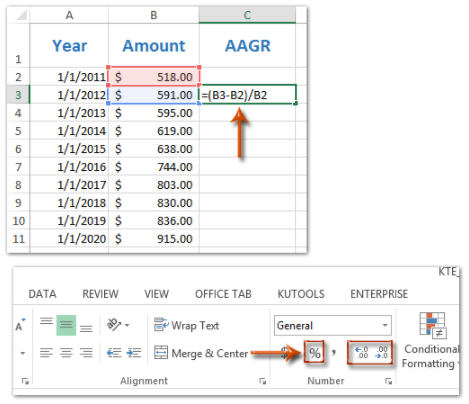
Chú ý: Trong công thức = (B11 / B2) ^ (1 / (10-1)) -1, B11 là ô có giá trị cuối, B2 là ô có giá trị đầu, và 10 là khoảng thời gian giữa giá trị bắt đầu và kết thúc và bạn có thể thay đổi chúng theo ý muốn.
- Chọn ô mà bạn đã nhập công thức (trong trường hợp của chúng ta là C6), nhấp vào nút Percent Style trên tab Home để thay đổi số thành định dạng phần trăm, và sau đó thay đổi vị trí thập phân của nó bằng cách nhấp vào nút Increase Decimal hoặc Decrease Decimal.
Tính tỷ lệ tăng trưởng hàng năm với hàm XIRR trong Excel
Hàm XIRR có thể giúp chúng ta tính toán tỷ lệ tăng trưởng hàng năm trong Excel một cách dễ dàng, nhưng nó yêu cầu bạn tạo một bảng mới có giá trị đầu và cuối.
- Tạo một bảng có giá trị đầu và cuối như hình sau:
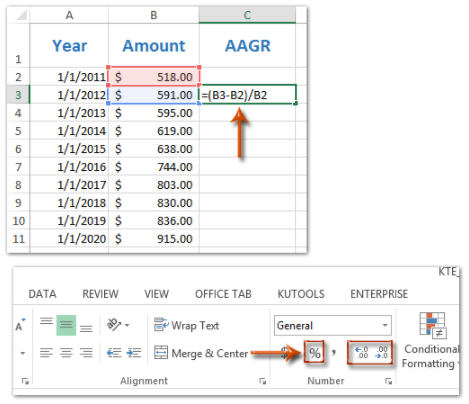
Lưu ý: Trong ô B30 nhập = B2, trong ô C30 nhập = A2, trong ô B31 nhập = -B11 và trong ô C31 nhập = A11 hoặc bạn có thể nhập dữ liệu ban đầu của bạn vào bảng này trực tiếp. Nhớ là bạn phải thêm dấu trừ trước Giá trị Cuối.
-
Chọn một ô trống bên dưới bảng này, nhập công thức
= XIRR (B30: B31, C30: C31)vào đó, và nhấn Enter. -
Để thay đổi kết quả thành định dạng phần trăm, hãy chọn ô có hàm XIRR, nhấp vào nút Percent Style trên tab Home và sau đó thay đổi vị trí thập phân bằng cách nhấp vào nút Increase Decimal hoặc Decrease Decimal.
Để tính tỷ lệ tăng trưởng trung bình hàng năm trong Excel, thông thường chúng ta phải tính tỷ lệ tăng trưởng hàng năm của mỗi năm bằng công thức = (Giá trị cuối - Giá trị đầu) / Giá trị đầu, và sau đó tính trung bình các tỷ lệ tăng trưởng hàng năm này. Bạn có thể làm như sau:
-
Bên cạnh bảng ban đầu, hãy nhập công thức
= (B3-B2) / B2vào ô C3 trống, và kéo công thức từ C3 đến C11. -
Chọn vùng C3: C11, nhấp vào nút Percent Style trên tab Home và sau đó thay đổi vị trí thập phân bằng cách nhấp vào nút Increase Decimal hoặc Decrease Decimal.
-
Trung bình tỷ lệ tăng trưởng qua các năm được tính bằng công thức
= AVERAGE(C3: C11)trong ô C12, và nhấn Enter.
Hi vọng với bài viết này sẽ giúp các bạn có thể biết cách tính toán tốc độ tăng trưởng bình quân, tăng trưởng hàng năm trong Excel một cách đơn giản và hiệu quả nhất.
Để có thể ứng dụng tốt Excel vào công việc, chúng ta không chỉ cần nắm vững các hàm mà còn phải sử dụng tốt cả các công cụ của Excel. Những hàm nâng cao giúp áp dụng tốt vào công việc như SUMIFS, COUNTIFS, SUMPRODUCT, INDEX + MATCH… Cùng với đó, những công cụ thường sử dụng là Data validation, Conditional formatting, Pivot table…
Toàn bộ kiến thức này các bạn đều có thể học được trong khóa học Excel.